Videofejl er blevet udbredt i disse dage på grund af, hvordan tingene er komplicerede, især for multimediefiler. Fra formatering til at spille på forskellige afspillere, det er blevet krævende i slutningen af videoer. Derfor oplever vi ofte uoverensstemmelser, såsom videofejl. Heldigvis er nogle løsninger udviklet og skabt for at gøre din videovisning problemfri og sjov. Tag uden videre et kig på de utrolige måder at løse videoproblemer på.
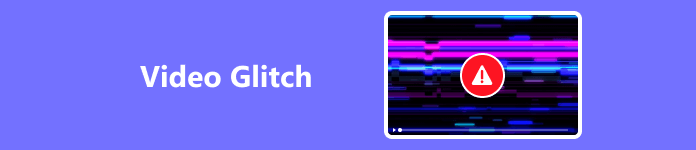
- Del 1. Brugbare værktøjer til at rette videofejl
- Del 2. Sådan løses videofejl/choppy afspilning
- Del 3. Ofte stillede spørgsmål om Video Glitch
Del 1. Brugbare værktøjer til at rette videofejl
For fremragende og pålidelige værktøjer, der vil hjælpe dig med at løse hakkende videoafspilning på Chrome eller andre webbrowsere og afspillere, kan du henvise til de programmer, vi er ved at afsløre nedenfor:
1. Apeaksoft Video Fixer
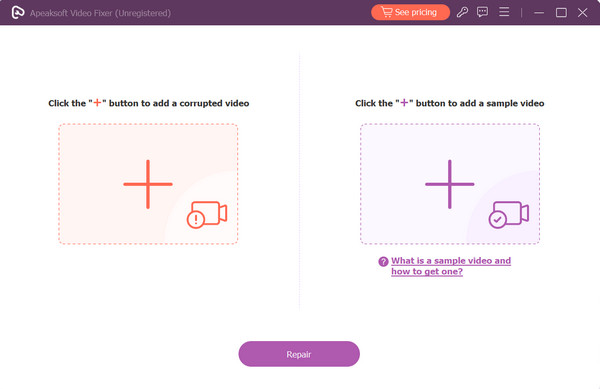
Først på listen er Apeaksoft Video Fixer. Programmet er et dedikeret videofikseringsværktøj, der reparerer defekte videoer. Appen har dig dækket fra afspilningsfejl til glitches til uigenkaldelige videoer. Derudover er det ikke nødvendigt for brugerne at opsætte komplicerede parametre eller indstillinger. Det skyldes, at værktøjet bare vil efterligne kvaliteten af det videooutput, du ønsker, at din video skal være. Med andre ord har dette program mulighed for at kopiere kvaliteten fra en video. Alt du skal gøre er at uploade både den video, der har en fejl, og den video, der besidder den ønskede videokvalitet. Intet besvær overhovedet, faktisk. Uanset om du lærer at rette YouTube-videofejl eller video fra andre videodelingswebsteder, vil Apeaksoft Video Fixer løse det for dig.
- PROS
- Ret videofejl, uafspilbare, beskadigede og hakkende videoer.
- Vælg den ønskede videokvalitet.
- Understøtter videoer fra forskellige kameraer eller dronekameraer.
- Se forhåndsvisning af videofiler før eksport.
- CONS
- Grænsefladen er så enkel.
2. VLC
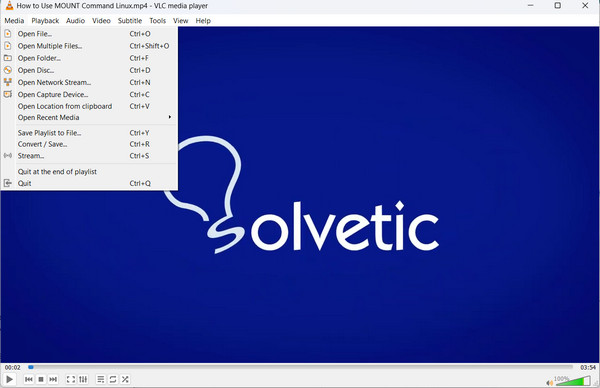
VLC er en medieafspiller, der har stor understøttelse af næsten alle filformater, både lyd og video. I tilfælde, hvor din video ikke afspilles på grund af en videofejl eller afspilningsfejl, kommer dette program med en løsning til dig. Dette problem kan for det meste opstå på videoer i høj opløsning. Et af dets værktøjer til at reparere beskadigede eller fejlbehæftede videoer er konverteringsværktøjet. Ja, du kan konvertere din fil med den til ethvert lyd-til-video-format. Simpelthen sige, alt hvad du behøver til videostreaming og reparation er i VLC.
- PROS
- Det understøtter alle medieformater til visning og afspilning.
- Konverter video- eller lydfiler til et andet format.
- Indbygget funktion til at reparere beskadigede videoer.
- CONS
- Forvirrende og svært at navigere i interface.
3. MP4Fix Videoreparationsværktøj (mobil)
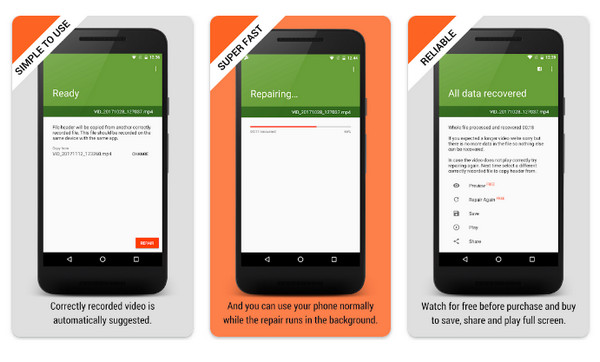
Hvis du ønsker at rette hakkende videoer på din mobile enhed, er MP4Fix Video Repair Tool pålideligt effektivt i dette tilfælde. Grænsefladen er ligetil, ligesom Apeaksoft Video Fixer, der giver dig mulighed for øjeblikkeligt at rette videoer uden at justere komplicerede indstillinger. Ligeledes kan du forhåndsvise den reparerede video, så du kan tjekke og foretage nogle ændringer, før du downloader. Derudover tilbyder det en måde at reparere for anden gang, hvis det første forsøg ikke lykkes, eller resultatet ikke er sympatisk. Oven i købet er processen ikke så svær, så det vil ikke tage dig lang tid bare at reparere dine videoer. På det tidspunkt kan du nyde at se dine videoer igen på ingen tid.
- PROS
- Meget ligetil navigation og interface.
- Øjeblikkelig og hurtig behandling.
- Ingen forvirring, fra at tilføje video til at downloade output.
- CONS
- Det er kun kompatibelt med Android-enheder.
Del 2. Sådan løses videofejl/choppy afspilning
Det er tid nu til at lære trin-for-trin-processen om, hvordan du løser hakkende eller glitchy videoafspilning. Her vil vi undervise i, hvordan det gøres vha Apeaksoft Video Fixer. Tjek proceduren nedenfor:
Trin 1Hent programmetFor at komme i gang skal du have fat i værktøjets brugergrænseflade. Du kan gøre dette ved at markere knappen Gratis download. Programmet er kompatibelt med Mac og Windows. Sørg derfor for at vælge det rigtige installationsprogram til din computers styresystem. Når du har erhvervet værktøjet, skal du installere det på din computer og starte det.
Trin 2Upload video til reparationKlik nu på knappen plus knappen i venstre side for at uploade videoen med fejl. På højre side er den outputkvalitet, du ønsker for din beskadigede video.
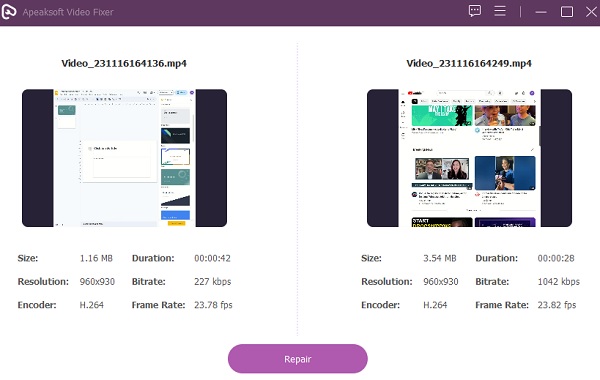 Trin 3Reparer videofejlen
Trin 3Reparer videofejlenNår du har uploadet videoerne, kan du nu starte reparationsprocessen. Sæt kryds ved Reparation knappen nederst, og værktøjet begynder automatisk at reparere. Derefter skulle der vises en meddelelse, der angiver, at reparationsprocessen er afsluttet.
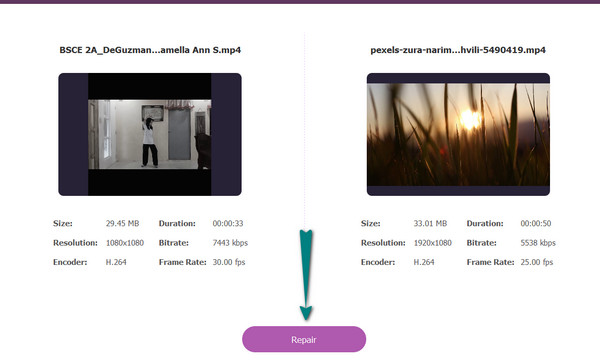 Yderligere læsning:
Yderligere læsning:Del 3: Ofte stillede spørgsmål om Video Glitch
Vil din hardwarekonfiguration forårsage en videofejl?
Ja, hardwarekonfigurationer kan faktisk forårsage videofejl. Problemer med grafikkort, utilstrækkelig RAM, forældede drivere, overophedning eller defekte forbindelser kan resultere i videofejl. At sikre opdaterede drivere, tilstrækkelig køling og funktionelle hardwarekomponenter kan hjælpe med at afbøde disse problemer.
Kan du rette en fejlagtig AVI-video?
Reparation af en fejlagtig AVI-video afhænger af fejlens art og omfang. Nogle softwareværktøjer specialiserer sig i at reparere beskadigede videofiler. Du kan prøve at bruge videoreparationsværktøjer eller konvertere filen til et andet format, hvilket nogle gange hjælper med at rekonstruere beskadigede data. Hvis videoen ikke lykkes efter så mange forsøg, anbefaler vi dig at bruge Apeaksoft Video Fixer for en højere chance for vellykket reparation.
Hvorfor laver folk videofejl med vilje?
At skabe bevidste videofejl er ofte et kunstnerisk valg. Kunstnere, filmskabere og designere bruger glitches målrettet til at udforske digital æstetik, udfordre konventionel historiefortælling eller fremkalde specifikke følelser. Det er en måde at eksperimentere med mediet, forstyrre forventningerne og tilbyde et nyt perspektiv på teknologi og medier.
Konklusion
Denne artikel har skitseret 3 af de mest brugbare værktøjer, du kan bruge til at reparere hakkende eller videofejl. Så hver gang du støder på dette problem igen, vil du bekymre dig mindre, fordi løsningerne allerede findes. Du kan også gøre det på en desktop eller en mobil for din bekvemmelighed.



 iPhone Data Recovery
iPhone Data Recovery iOS System Recovery
iOS System Recovery iOS Data Backup & Restore
iOS Data Backup & Restore IOS Screen Recorder
IOS Screen Recorder MobieTrans
MobieTrans iPhone Overførsel
iPhone Overførsel iPhone Eraser
iPhone Eraser WhatsApp-overførsel
WhatsApp-overførsel iOS Unlocker
iOS Unlocker Gratis HEIC Converter
Gratis HEIC Converter iPhone Location Changer
iPhone Location Changer Android Data Recovery
Android Data Recovery Broken Android Data Extraction
Broken Android Data Extraction Android Data Backup & Gendan
Android Data Backup & Gendan Telefonoverførsel
Telefonoverførsel Data Recovery
Data Recovery Blu-ray afspiller
Blu-ray afspiller Mac Cleaner
Mac Cleaner DVD Creator
DVD Creator PDF Converter Ultimate
PDF Converter Ultimate Windows Password Reset
Windows Password Reset Telefon spejl
Telefon spejl Video Converter Ultimate
Video Converter Ultimate video editor
video editor Screen Recorder
Screen Recorder PPT til Video Converter
PPT til Video Converter Slideshow Maker
Slideshow Maker Gratis Video Converter
Gratis Video Converter Gratis Screen Recorder
Gratis Screen Recorder Gratis HEIC Converter
Gratis HEIC Converter Gratis videokompressor
Gratis videokompressor Gratis PDF-kompressor
Gratis PDF-kompressor Gratis Audio Converter
Gratis Audio Converter Gratis lydoptager
Gratis lydoptager Gratis Video Joiner
Gratis Video Joiner Gratis billedkompressor
Gratis billedkompressor Gratis baggrundsviskelæder
Gratis baggrundsviskelæder Gratis billedopskalere
Gratis billedopskalere Gratis vandmærkefjerner
Gratis vandmærkefjerner iPhone Screen Lock
iPhone Screen Lock Puslespil Cube
Puslespil Cube





